文字排版技巧第七讲图文混合排版的实现
- 格式:ppt
- 大小:6.88 MB
- 文档页数:70
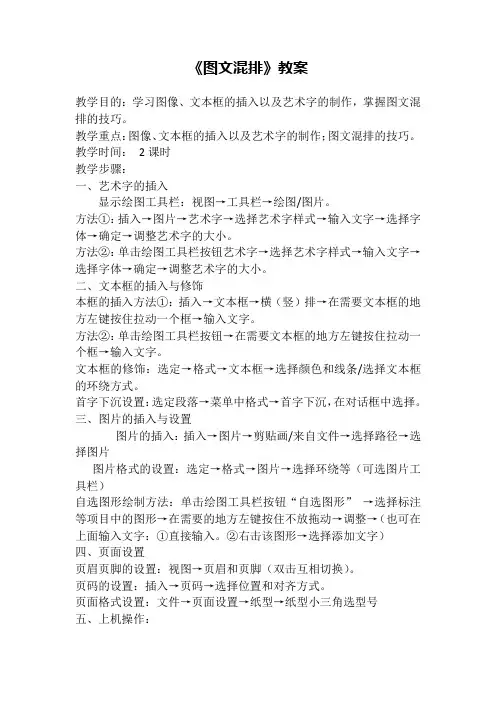
《图文混排》教案教学目的:学习图像、文本框的插入以及艺术字的制作,掌握图文混排的技巧。
教学重点:图像、文本框的插入以及艺术字的制作;图文混排的技巧。
教学时间:2课时教学步骤:一、艺术字的插入显示绘图工具栏:视图→工具栏→绘图/图片。
方法①:插入→图片→艺术字→选择艺术字样式→输入文字→选择字体→确定→调整艺术字的大小。
方法②:单击绘图工具栏按钮艺术字→选择艺术字样式→输入文字→选择字体→确定→调整艺术字的大小。
二、文本框的插入与修饰本框的插入方法①:插入→文本框→横(竖)排→在需要文本框的地方左键按住拉动一个框→输入文字。
方法②:单击绘图工具栏按钮→在需要文本框的地方左键按住拉动一个框→输入文字。
文本框的修饰:选定→格式→文本框→选择颜色和线条/选择文本框的环绕方式。
首字下沉设置:选定段落→菜单中格式→首字下沉,在对话框中选择。
三、图片的插入与设置图片的插入:插入→图片→剪贴画/来自文件→选择路径→选择图片图片格式的设置:选定→格式→图片→选择环绕等(可选图片工具栏)自选图形绘制方法:单击绘图工具栏按钮“自选图形”→选择标注等项目中的图形→在需要的地方左键按住不放拖动→调整→(也可在上面输入文字:①直接输入。
②右击该图形→选择添加文字)四、页面设置页眉页脚的设置:视图→页眉和页脚(双击互相切换)。
页码的设置:插入→页码→选择位置和对齐方式。
页面格式设置:文件→页面设置→纸型→纸型小三角选型号五、上机操作:㈠、文件要求:1、在C盘上新建一个文件夹;将该文件夹重命名为初中信息技术考试。
2、在“初中信息技术考试”文件夹中,新建word文档,文件名为“班级+学号”(例如:20112);打开该文档,输入第二题的文字(使用汉字输入法方法不限),根据第三题的文字材料,按第二题要求编辑该段文字。
该文档保存在已建立的“初中信息技术考试”文件夹中。
㈡、设计板报:1.主题要求:根据内容,突出环保,自己命标题。
使用适当的艺术字体并居中。
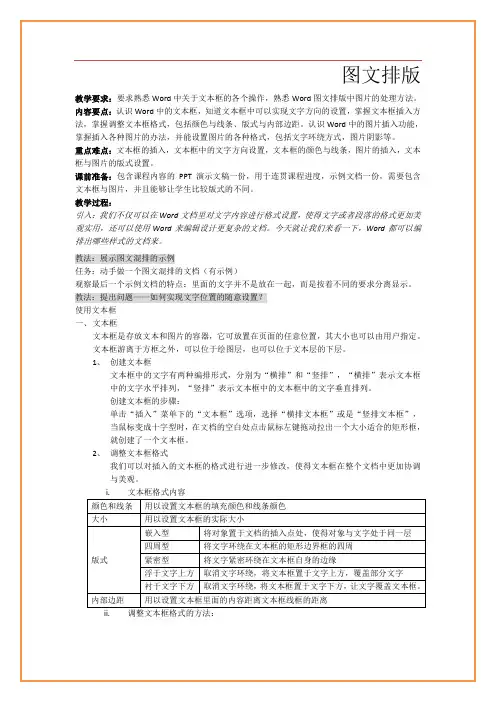
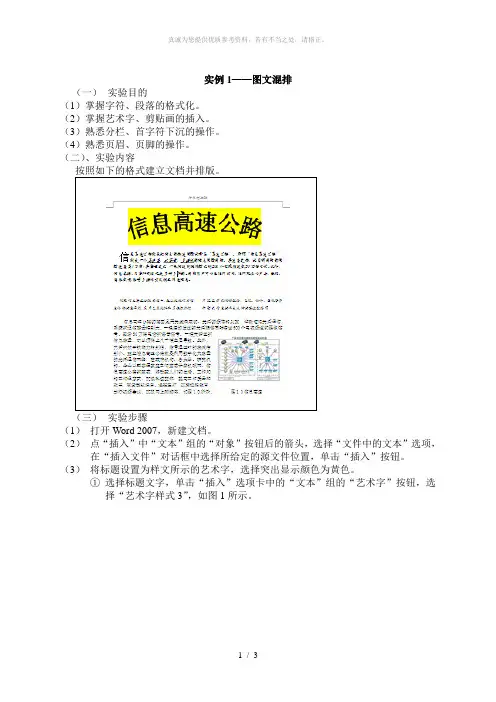
实例1——图文混排(一)实验目的(1)掌握字符、段落的格式化。
(2)掌握艺术字、剪贴画的插入。
(3)熟悉分栏、首字符下沉的操作。
(4)熟悉页眉、页脚的操作。
(二)、实验内容(1)打开Word 2007,新建文档。
(2)点“插入”中“文本”组的“对象”按钮后的箭头,选择“文件中的文本”选项,在“插入文件”对话框中选择所给定的源文件位置,单击“插入”按钮。
(3)将标题设置为样文所示的艺术字,选择突出显示颜色为黄色。
①选择标题文字,单击“插入”选项卡中的“文本”组的“艺术字”按钮,选择“艺术字样式3”,如图1所示。
1 / 3②单击图表1“开始”选项卡中“字体”组的“以不同颜色突出显示文本”按钮后的箭头,在颜色样例中选择“黄色”。
③选择标题,在“格式”选项卡的“艺术字样式”组中,设置“形状填充”,将“形状轮廓”颜色设置为“黑色”,如图2④所示。
(4)第1段正文字符格式设置。
①选中第一段文字,然后在“开始”选项卡的“字体”组中设置字体为“华文行楷”,字号为“五号”。
②单击“插入”选项卡中“文本”组的“首字下沉”按钮,在“首字下沉”对话框中,设置为下沉2行,如图3所示。
③选中“高速度、大容量、多媒体”文字,样式设置为“倾斜”、“下划线”。
(5)第2段正文字符格式设置。
①选中第2段文字,然后在“开始”选项卡“文字”组中设置字体为“楷体”,字号为“小五”。
图表22 / 3②单击“页面布局”选项卡中“页面设置”组的“分栏”按钮,在分栏列表中选择“两栏”,如图4所示。
(6)第3段正文字符和图片格式设置。
图2①选中第3段文字,然后在“开始”选项卡的“字体”组中设置字体为“宋体”,字号为“五号”。
②用鼠标右键单击图片,弹出快捷菜单。
在快捷菜单中选择“设置图片格式”,弹出“设置图片格式”对话框,在其中选择“版式”选项卡,如图5所示。
环绕方式设置为“四周型”,调整图片位置如样文。
③单击“插入”选项卡中“文本”组的“文本框”按钮,选择“简单文本框”选项,在其中输入图编号和图名。


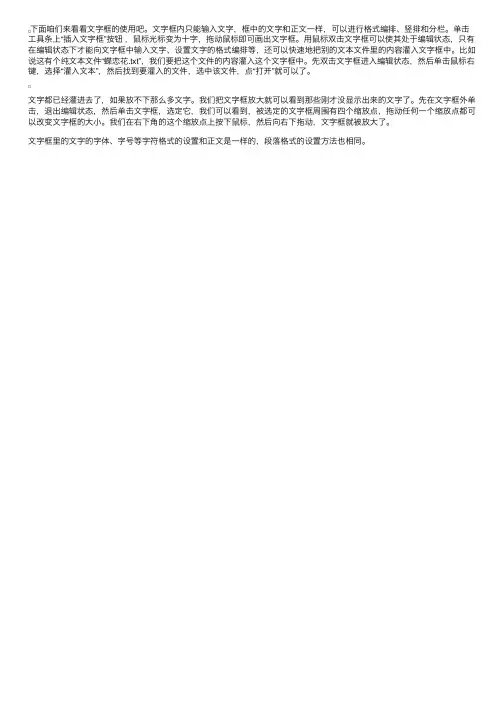
下⾯咱们来看看⽂字框的使⽤吧。
⽂字框内只能输⼊⽂字,框中的⽂字和正⽂⼀样,可以进⾏格式编排、竖排和分栏。
单击⼯具条上“插⼊⽂字框”按钮,⿏标光标变为⼗字,拖动⿏标即可画出⽂字框。
⽤⿏标双击⽂字框可以使其处于编辑状态,只有在编辑状态下才能向⽂字框中输⼊⽂字、设置⽂字的格式编排等,还可以快速地把别的⽂本⽂件⾥的内容灌⼊⽂字框中。
⽐如说这有个纯⽂本⽂件“蝶恋花.txt”,我们要把这个⽂件的内容灌⼊这个⽂字框中。
先双击⽂字框进⼊编辑状态,然后单击⿏标右键,选择“灌⼊⽂本”,然后找到要灌⼊的⽂件,选中该⽂件,点“打开”就可以了。
⽂字都已经灌进去了,如果放不下那么多⽂字。
我们把⽂字框放⼤就可以看到那些刚才没显⽰出来的⽂字了。
先在⽂字框外单击,退出编辑状态,然后单击⽂字框,选定它,我们可以看到,被选定的⽂字框周围有四个缩放点,拖动任何⼀个缩放点都可以改变⽂字框的⼤⼩。
我们在右下⾓的这个缩放点上按下⿏标,然后向右下拖动,⽂字框就被放⼤了。
⽂字框⾥的⽂字的字体、字号等字符格式的设置和正⽂是⼀样的,段落格式的设置⽅法也相同。




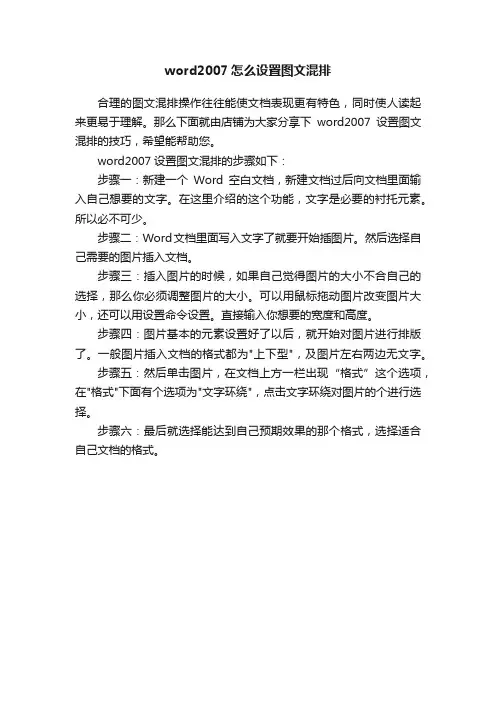
word2007怎么设置图文混排
合理的图文混排操作往往能使文档表现更有特色,同时使人读起来更易于理解。
那么下面就由店铺为大家分享下word2007设置图文混排的技巧,希望能帮助您。
word2007设置图文混排的步骤如下:
步骤一:新建一个Word空白文档,新建文档过后向文档里面输入自己想要的文字。
在这里介绍的这个功能,文字是必要的衬托元素。
所以必不可少。
步骤二:Word文档里面写入文字了就要开始插图片。
然后选择自己需要的图片插入文档。
步骤三:插入图片的时候,如果自己觉得图片的大小不合自己的选择,那么你必须调整图片的大小。
可以用鼠标拖动图片改变图片大小,还可以用设置命令设置。
直接输入你想要的宽度和高度。
步骤四:图片基本的元素设置好了以后,就开始对图片进行排版了。
一般图片插入文档的格式都为"上下型",及图片左右两边无文字。
步骤五:然后单击图片,在文档上方一栏出现“格式”这个选项,在"格式"下面有个选项为"文字环绕",点击文字环绕对图片的个进行选择。
步骤六:最后就选择能达到自己预期效果的那个格式,选择适合自己文档的格式。
好看的WORD图文混排预览说明:预览图片所展示的格式为文档的源格式展示,下载源文件没有水印,内容可编辑和复制好看的WORD图文混排本节需学生掌握在文档中插入艺术字的方法、在文档中插入图片或图像等对象的方法及图文混排的技巧、在文档中使用文本框的方法等知识。
一、知识点一)插入艺术字1、插入艺术字1)单击“绘图”工具栏上的“插入艺术字”按钮。
2)单击所需的艺术字图形对象类型,然后单击“确定”按钮。
3)在“编辑‘艺术字’文字”对话框中,键入要设置为“艺术字”格式的文字,选择所需的其他选项,单击“确定”按钮。
4)用“绘图”工具栏和“插入艺术字”工具栏上的按钮,可以增加或改变文字的效果。
单击具有“艺术字”效果的文字,“艺术字”工具栏就会出现。
2、设置艺术字格式3、调整艺术字位置二)插入图片1、插入图片1)插入“剪辑库”中的图片·单击要插入剪贴画或图片的位置。
·单击“绘图”工具栏中的“插入剪贴画”按钮,然后单击“图片”选项卡。
·单击所需类别。
·单击所需图片,然后单击所出现菜单中的“插入剪辑”。
·使用完“剪辑库”之后,请单击“剪辑库”标题栏上的“关闭”按钮。
2)插入来自另一文件的图片·单击要插入剪贴画或图片的位置。
·在“插入”菜单中,指向“图片”子菜单,然后单击“来自文件”命令。
·找到要插入的图片。
·双击需要插入的图片。
·当图像出现在文档中时,可对其进行所需更改。
·可以使用“图片”工具栏上的工具来进行更改,例如裁剪图片和调整图片的亮度、对比度与色彩。
2、图片格式设置1)调整图片位置和尺寸2)图片在文档中的层次位置3)使用“设置图片格式”对话框改变图片的位置和文字环绕方式4)使用“设置图片格式”对话框改变图片的大小5)使用“设置图片格式”对话框改变图片的颜色和线条三)插入文本框,并输入文字1、单击“绘图”工具栏上的“文本框”按钮。
WPS文字处理文字混排技巧WPS文字处理是一款功能强大的办公软件,广泛应用于各个领域。
在处理文档时,我们经常需要进行文字混排,即在文本中嵌入图片、表格或其他元素。
本文将介绍一些WPS文字处理的文字混排技巧,帮助您更好地处理文档内容。
一、插入图片在WPS文字处理中,插入图片可以使文档更加生动有趣。
插入图片的方法十分简单,只需点击菜单栏中的“插入”选项,然后选择“图片”,即可选择要插入的图片文件。
在插入图片后,您可以通过调整图片的大小、位置和对齐方式来使其更符合文档的需求。
同时,WPS文字处理还提供了一些图片特效,例如调整亮度、对比度和颜色饱和度等,使图片呈现出更好的效果。
二、制作表格表格在文字处理中经常应用于数据展示和内容整理。
WPS文字处理提供了丰富的表格制作功能,可以满足您的各种需求。
要创建表格,只需点击菜单栏中的“插入”选项,然后选择“表格”,在弹出的表格菜单中选择您需要的行数和列数。
制作完成后,您可以对表格进行格式设置,包括设置边框样式、填充颜色以及合并单元格等。
通过合理利用表格功能,可以使文档更加整洁、清晰。
三、文字环绕在进行文字混排时,文字环绕是一种常用的排版方式。
WPS文字处理提供了多种文字环绕的设置选项,使得文字与图片或其他元素可以自由组合。
要设置文字环绕,只需选中要环绕的元素,点击鼠标右键,在弹出的菜单中选择“文字环绕”,然后选择合适的环绕方式。
常见的环绕方式包括四周型、嵌入型和衬于文字下方等。
通过合理设置文字环绕,可以使文字和其他元素之间的排版更加美观、协调。
四、调整层次在文字混排中,有时需要调整不同元素的层次关系,使其显示效果更佳。
在WPS文字处理中,您可以通过调整元素的顺序来实现此功能。
选中一个元素后,点击鼠标右键,在弹出的菜单中选择“顺序”或“排列顺序”,然后选择“上移”或“下移”以调整层次。
通过合理调整元素的层次,可以使文档的可读性和美观性得到提升。
五、字体和样式在进行文字混排时,选择合适的字体和样式对于文档的整体效果十分重要。
实践2-1Word图⽂混排操作步骤实践2-1 Word 2003图⽂混排【实践⽬的和要求】1、掌握Word 的排版。
2、掌握Word 插⼊、编辑、绘制图⽚的⽅法。
3、掌握Word 艺术字、⽂本框的使⽤及⽂档中输⼊公式的⽅法。
4、掌握Word 图⽚和⽂字混合排版的⽅法【实践说明】:实践步骤是⽤Word 2003进⾏的,同学们可以使⽤更⾼版本的,步骤擦不多,只是⼯具和命令的位置可能会不同。
【实验内容和步骤】⼀、⽂档的建⽴、保存和打开1、⾸先将“实践2”⽂件夹复制到D盘根⽬录下,在D:盘上找到以⾃⼰姓名命名的⽂件夹,在该⽂件夹中再新建⼀个名称为“实践2”的⽂件夹;2、将“word(原⽂).doc”⽂件复制到“实践2”⽂件夹中,并将它重命名为“Word排版.doc”⽂件;3、打开“Word排版.doc”⽂档。
⼆、Word 2003的排版1、设置字体格式(1)设置标题“美丽的湛江”的字体格式。
『操作:』选定标题;打开菜单“格式/字体”;在“字体”选项卡中设置中⽂字体(华⽂⾏楷)、字形(加粗)、字号(48号)、字体颜⾊(红⾊)、效果(阴影),按“确定”按钮。
在“格式”⼯具栏点击居中按钮。
(2)设置标题“美丽的湛江”的字符间距『操作:』选定标题;打开菜单“格式/字体”;在“字符间距”选项卡中设置缩放(150%),按“确定”按钮。
选定标题中的“的”字,在“字符间距”选项卡中设置位置(提升)、磅值(5磅)。
选定标题中的“美”字,在“字符间距”选项卡中设置位置(降低)、磅值(15磅)。
选定标题中的“江”字,在“字符间距”选项卡中设置位置(降低)、磅值(15磅)(可以使⽤格式刷)。
(3)副标题“相约祖国⼤陆最南端”中插⼊特殊字符『操作:』光标定位在副标题的第⼀个字之前,打开菜单“插⼊/符号(字体:symbol)”插⼊符号(ψ),将同样的符号加在副标题之后。
(4)设置副标题“相约祖国⼤陆最南端”『操作:』选定副标题;打开菜单“格式/字体”;在“字体”选项卡中设置中⽂字体(⾪书)、字形(加粗)、字号(⼩⼀号)、字体颜⾊(黄⾊)。